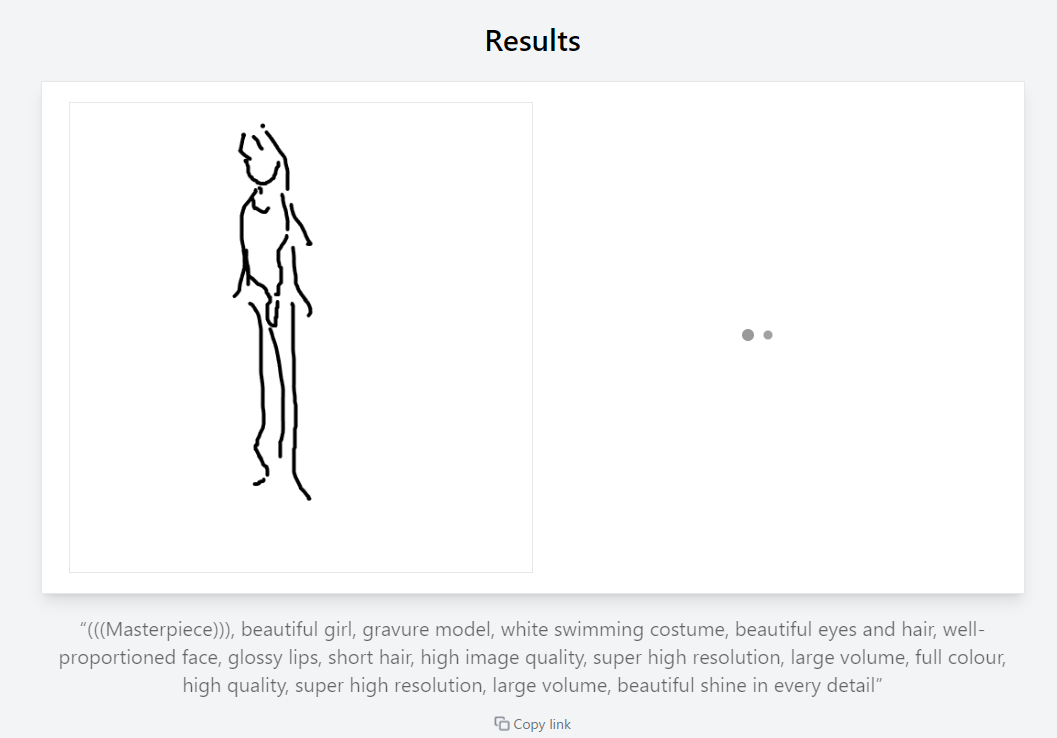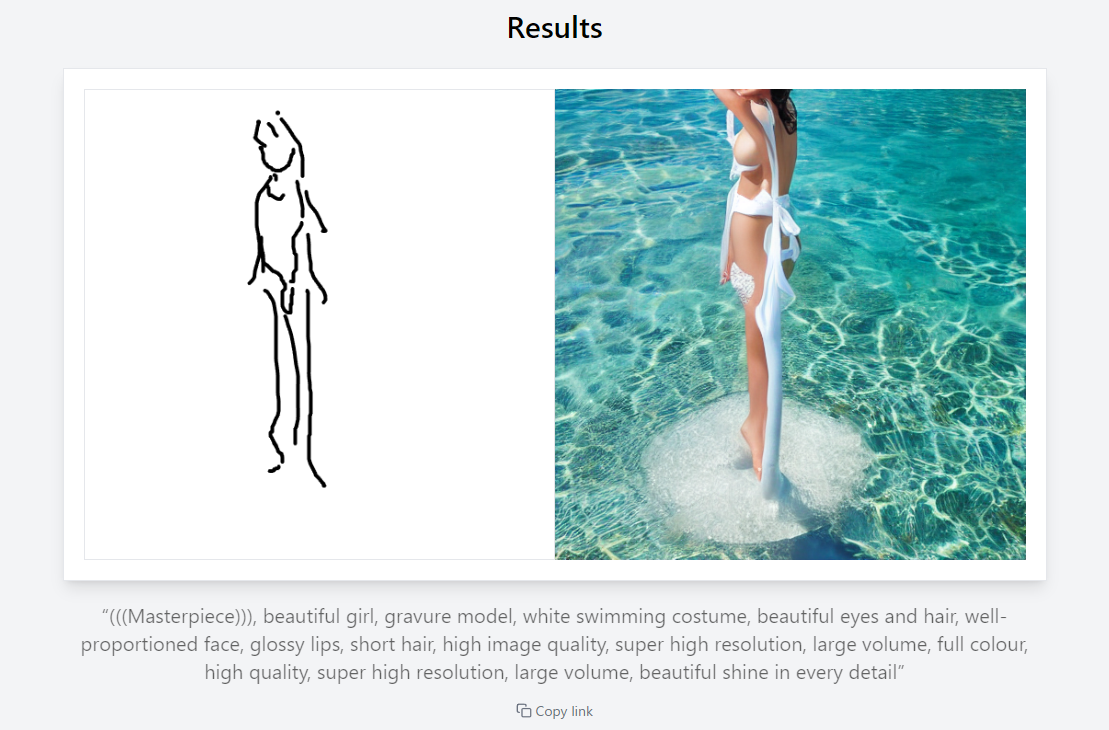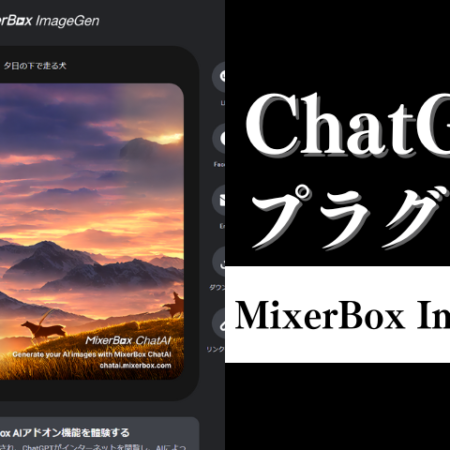目次
Scribble Diffusionとは

Scribble Diffusion
ラフ画(PCのペイント描画のように)+テキストプロンプト入力で画像が生成されるサービス。
Scribble Diffusionは無料で画像生成が可能で、生成した画像の商用利用に関しては、github内に記載のMITライセンスを見る限り可能と思われます。(ライセンスと著作権表示が条件のようです)
Scribble Diffusionで画像生成するやり方
Scribble Diffusionサイトへアクセスはこちら
▼STEP1.Scribble Diffusionへアクセス
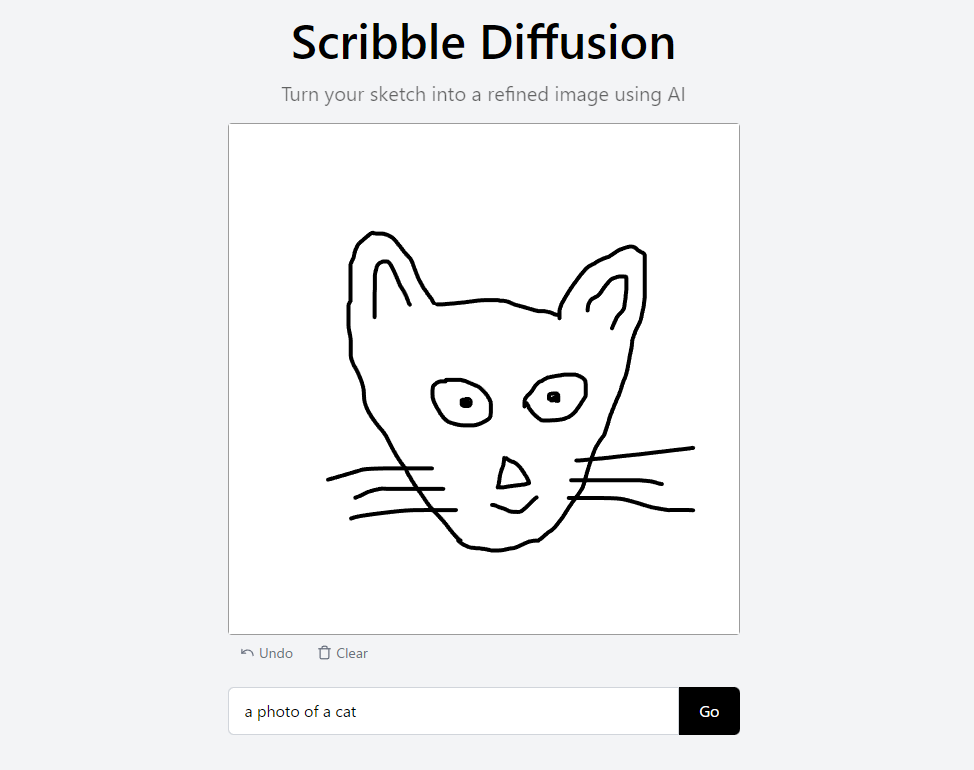
Scribble Diffusionへアクセスすると、すぐに↑の状態となっています。あらかじめ猫の絵が描かれていますが『Clear』で絵を削除、『a photo of a cat』と入力されているプロンプトを削除して、↓の状態にします。
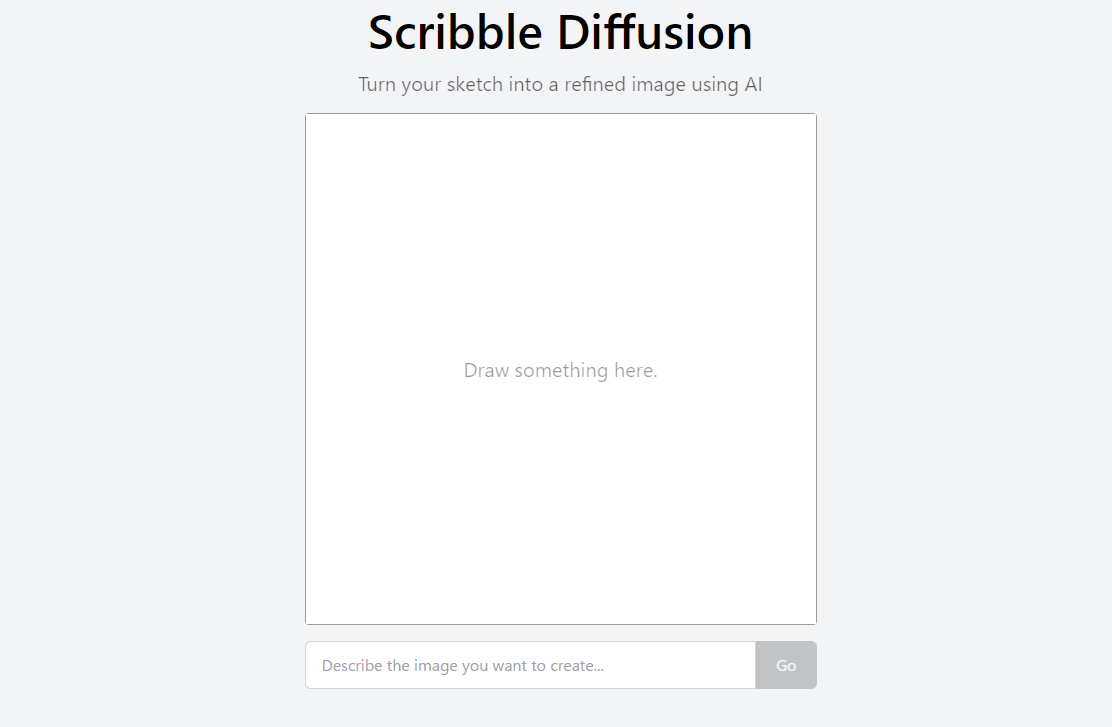
▼STEP2.ラフ画とプロンプトの入力
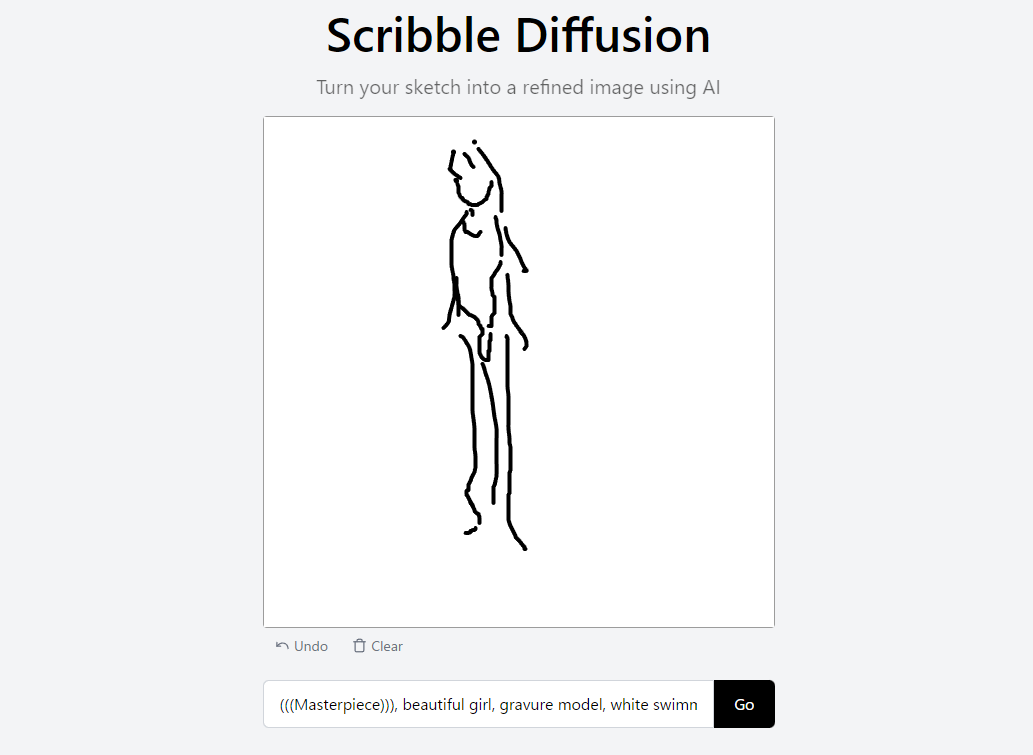
↑ラフ画を描いて、その下のプロンプト入力フォームに英語プロンプトを入力→「Go」をクリックします
※Scribble Diffusionでのプロンプト入力は英語プロンプトにしましょう
▼使用プロンプト
(((Masterpiece))), beautiful girl, gravure model, white swimming costume, beautiful eyes and hair, well-proportioned face, glossy lips, short hair, high image quality, super high resolution, large volume, full colour, high quality, super high resolution, large volume, beautiful shine in every detail
▼プロンプトの意味・内容
((((傑作))), 綺麗な女の子,グラビアモデル,白い水着、美しい瞳と髪,均整のとれた顔立ち,艶やかな唇,ショートヘア,高画質,超高解像度,大容量,フルカラー,高品質,超高解像度,大容量,細部まで美しい輝き
▼STEP3.画像生成
プロンプト(上述)を入力して、「Go」をクリックすると、↓のように生成がスタートします
環境にもよるかと思いますが、大体20秒前後で画像が生成されます↓
画像右クリック→「名前を付けて画像を保存」で画像保存可能です
Scribble Diffusionでの画像生成のやり方を説明しましたが、特に難しい設定等もなく簡単に無料で画像生成が出来ます。
ただ、生成される画像のクオリティに関しては、プロンプトに結構こだわっても、ラフ画もある程度上手くないと↑のように上手くいかないケースが多いと言えるでしょう。ラフ画のほうもある程度画力が必要になってくるかと思われます。
絵心がない、ラフ画が得意でない方には必然的に難しくなりますし、いわゆる普通のグラビア美少女系だったり、何かしている人物描写を的確に反映した画像を生成するには不向きだと言えるかもしれません。どんな感じになるのかワクワクしながら生成したい、というアート志向向きだとも言えるかと思います。
※上記操作手順や画面のスクリーンショットは2023年8月時点でのものとなります。サービス側のバージョンアップ等でUIが変わる可能性がありますことをご了承願います。
以上、基本利用無料なScribble Diffusionの画像生成のやり方とその機能的なところを簡潔にわかりやすく紹介しました。
■Scribble Diffusionはこちら